編輯:關於Android編程
1.概念及擴展
VideoView 是android 系統提供的一個媒體播放顯示和控制的控件。其結構層次如下:
原型:VideoView extends SurfaceView implements MediaController.MediaPlayerControl
類結構:
java.lang.Object
↳ android.view.View
↳ android.view.SurfaceView
↳ android.widget.VideoView
通過VideoView 的原型可知:如果構建更為復雜和有特色個性的視頻View,需要繼承SurfaceView 和實現MediaPlayerControl接口。其中SurfaceView 為顯示提供支持,MediaPlayerControl則為媒體控制提供了支持。
2.案例
1)VideoView案例
(我們沒有管理MediaPalyer的各種狀態,這些狀態都讓VideoView給封裝了,並且,當VideoView創建的時候,MediaPalyer對象將會創建,當VideoView對象銷毀的時候,MediaPlayer對象將會釋放。)
布局文件
<?xml version="1.0" encoding="utf-8"?>
<LinearLayout xmlns:android="http://schemas.android.com/apk/res/android" android:orientation="vertical" android:layout_width="fill_parent"
android:layout_height="fill_parent">
<VideoView android:id="@+id/video_view" android:layout_width="match_parent" android:layout_height="match_parent"
android:layout_centerInParent="true" />
</LinearLayout>
主程序:
public class VideoPlayer extends Activity implements MediaPlayer.OnErrorListener, MediaPlayer.OnCompletionListener {
public static final String TAG = "VideoPlayer";
private VideoView mVideoView;
private Uri mUri;
private int mPositionWhenPaused = -1;
private MediaController mMediaController;
@Override
public void onCreate(Bundle savedInstanceState) {
super.onCreate(savedInstanceState);
setContentView(R.layout.main);
//Set the screen to landscape.
this.setRequestedOrientation(ActivityInfo.SCREEN_ORIENTATION_LANDSCAPE);
mVideoView = (VideoView)findViewById(R.id.video_view);
//Video file
mUri = Uri.parse(Environment.getExternalStorageDirectory() + "/1.3gp");
//Create media controller,組件可以控制視頻的播放,暫停,回復,seek等操作,不需要你實現
mMediaController = new MediaController(this);
mVideoView.setMediaController(mMediaController);
}
public void onStart() {
// Play Video
mVideoView.setVideoURI(mUri);
mVideoView.start();
super.onStart();
}
public void onPause() {
// Stop video when the activity is pause.
mPositionWhenPaused = mVideoView.getCurrentPosition();
mVideoView.stopPlayback();
super.onPause();
}
public void onResume() {
// Resume video player
if(mPositionWhenPaused >= 0) {
mVideoView.seekTo(mPositionWhenPaused);
mPositionWhenPaused = -1;
}
super.onResume();
}
public boolean onError(MediaPlayer player, int arg1, int arg2) {
return false;
}
public void onCompletion(MediaPlayer mp) {
this.finish();
}
}
2)自定義VideoView
和VideoView實現類似,繼承了SurfaceView並且實現了MediaPlayerControl。
public class CustomerVideoView extends SurfaceView implements
MediaPlayerControl {
private static String TAG = "customer.videoplayer";
private boolean pause;
private boolean seekBackward;
private boolean seekForward;
private Uri videoUri;
private MediaPlayer mediaPlayer;
private Context context;
private OnPreparedListener onPreparedListener;
private int videoWidth;
private int videoHeight;
private MediaController mediaController;
protected SurfaceHolder surfaceHolder;
private Callback surfaceHolderCallback = new SurfaceHolder.Callback() {
public void surfaceChanged(SurfaceHolder holder, int format, int w,
int h) {
}
public void surfaceCreated(SurfaceHolder holder) {
surfaceHolder = holder;
if (mediaPlayer != null) {
mediaPlayer.setDisplay(surfaceHolder);
resume();
} else {
openVideo();
}
}
public void surfaceDestroyed(SurfaceHolder holder) {
surfaceHolder = null;
if (mediaController != null) {
mediaController.hide();
}
release(true);
}
};
private void release(boolean cleartargetstate) {
if (mediaPlayer != null) {
mediaPlayer.reset();
mediaPlayer.release();
mediaPlayer = null;
}
}
public void resume() {
if (surfaceHolder == null) {
return;
}
if (mediaPlayer != null) {
return;
}
openVideo();
}
public CustomerVideoView(Context context, AttributeSet attrs, int defStyle) {
super(context, attrs, defStyle);
this.context = context;
this.initVideoView();
}
public CustomerVideoView(Context context, AttributeSet attrs) {
super(context, attrs);
this.context = context;
this.initVideoView();
}
public CustomerVideoView(Context context) {
super(context);
this.context = context;
this.initVideoView();
}
@Override
public boolean canPause() {
return this.pause;
}
@Override
public boolean canSeekBackward() {
return this.seekBackward;
}
@Override
public boolean canSeekForward() {
return this.seekForward;
}
@Override
public int getBufferPercentage() {
return 0;
}
@Override
public int getCurrentPosition() {
return mediaPlayer!=null?mediaPlayer.getCurrentPosition():0;
}
@Override
public int getDuration() {
return mediaPlayer!=null?mediaPlayer.getDuration():0;
}
@Override
public boolean isPlaying() {
return false;
}
@Override
public void pause() {
}
@Override
public void seekTo(int mSec) {
}
@Override
public void start() {
}
public void setVideoURI(Uri uri) {
this.videoUri = uri;
openVideo();
requestLayout();
invalidate();
}
private void openVideo() {
this.mediaPlayer = new MediaPlayer();
try {
this.mediaPlayer.setDataSource(this.context, this.videoUri);
} catch (Exception e) {
Log.e(TAG, e.getMessage());
throw new RuntimeException(e);
}
this.mediaPlayer.prepareAsync();
this.mediaPlayer.setAudioStreamType(AudioManager.STREAM_MUSIC);
this.mediaPlayer.setOnPreparedListener(onPreparedListener);
attachMediaController();
}
private void attachMediaController() {
if (mediaPlayer != null && mediaController != null) {
mediaController.setMediaPlayer(this);
View anchorView = this.getParent() instanceof View ? (View) this
.getParent() : this;
mediaController.setAnchorView(anchorView);
mediaController.setEnabled(true);
}
}
public void setMediaController(MediaController controller) {
if (mediaController != null) {
mediaController.hide();
}
mediaController = controller;
attachMediaController();
}
public void setOnPreparedListener(OnPreparedListener onPreparedListener) {
this.onPreparedListener = onPreparedListener;
}
@Override
protected void onMeasure(int widthMeasureSpec, int heightMeasureSpec) {
int width = getDefaultSize(videoWidth, widthMeasureSpec);
int height = getDefaultSize(videoHeight, heightMeasureSpec);
if (videoWidth > 0 && videoHeight > 0) {
if (videoWidth * height > width * videoHeight) {
height = width * videoHeight / videoWidth;
} else if (videoWidth * height < width * videoHeight) {
width = height * videoWidth / videoHeight;
}
}
Log.i(TAG, "setting size: " + width + ‘x’ + height);
setMeasuredDimension(width, height);
}
private void initVideoView() {
videoWidth = 0;
videoHeight = 0;
getHolder().addCallback(surfaceHolderCallback);
getHolder().setType(SurfaceHolder.SURFACE_TYPE_PUSH_BUFFERS);
setFocusable(true);
setFocusableInTouchMode(true);
requestFocus();
}
}
一般情況下,android界面的繪制和更新,要交給主ui線程來操作,通過Handler機制。但是播放視頻,需要比較優先和實時的改變和繪制界面。android提供了使用單獨線程繪制UI的機制,就是SurfaceView。使用SurfaceView,需要實現SurfaceHolder.Callback接口:
surfaceCreated,在Surface(SurfaceView內部包含一個Surface實例)創建後,會立即調用該方法,可在該方法中做繪制界面相關的初始化工作;
surfaceChanged,當Surface的狀態發生變化,比如大小,會調用該方法,在surfaceCreated方法調用過至少會調用一次該方法;
surfaceDestroyed,當銷毀Surface的時候調用。
開發者不能直接操作Surface實例,要通過SurfaceHandler,在SurfaceView中可以通過getHandler方法獲取到SurfaceHandler實例。
SurfaceHander有一些類型,用來標識Surface實例界面數據來源,可以通過setType來操作:
SURFACE_TYPE_NORMAL:RAM緩存的原生數據
SURFACE_TYPE_HARDWARE:通過DMA,direct memory access,就是直接寫屏技術獲取到的數據,或者其他硬件加速的數據
SURFACE_TYPE_GPU:通過GPU加速的數據
SURFACE_TYPE_PUSH_BUFFERS:標識數據來源於其他對象,比如照相機,比如視頻播放服務器(android內部有視頻播放的服務器,所有播放視頻相當於客戶端)
CustomerVideoView的構造方法,使用超類的構造方法。都會執行initVideoView()方法用來初始化界面和參數。另外一個主要的內容是openVideo()方法:
mediaPlayer.prepareAsync(),用來異步准備播放,另外還有個prepare()方法,是同步的,也就是全部下載完畢才能播放,顯然,在播放網上視頻的時候需要用前者;
通過attachMediaController()方法,把控制條附加到播放視頻的SurfaceView上,這裡實現的不完全,因此還不能使用,僅僅是把MediaPlayerControl實例通過setMediaPlayer方法設置一下,供OnPreparedListener用來得到加載成功的回調,另外供外面代碼調用得到視頻的時長和當前時長。
 Ionic2創建App啟動頁左右滑動歡迎界面
Ionic2創建App啟動頁左右滑動歡迎界面
摘要:每個有逼格的App在第一次啟動時都有一個歡迎界面,通常是幾個單頁面或者帶動畫的單頁面滑動到最後一頁有個啟動的按鈕,本文將使用Ionic2來創建,So easy!效果
 android 常見 action 使用
android 常見 action 使用
本文介紹Android中Intent的各種常見作用。 1 Intent.ACTION_MAIN String: android.intent.action
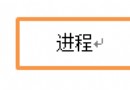 Android中獲得正在運行的程序和系統服務的方法
Android中獲得正在運行的程序和系統服務的方法
ActivityManager.RunningAppProcessInfo類與獲取正在運行的應用程序每一個應用程序都會運行在它獨立的進程裡,但是為了節省資源或者這些應用程
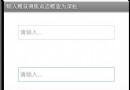 Android EditText自定義樣式的方法
Android EditText自定義樣式的方法
本文實例講述了Android EditText自定義樣式的方法。分享給大家供大家參考,具體如下:1.去掉邊框EditText的background屬性設置為@null就搞